Nuestra vida ya está suficientemente repleta de estímulos como para recurrir a uno que lo que genera es más estrés que tranquilidad. Aunque quizá algunos opinen lo contrario. Hablamos de los porcentajes de batería, de reemplazar el clásico icono que va vaciándose por uno que muestra a las claras qué tanto por ciento de batería nos queda disponible. Algo útil a la hora de salir de casa, por ejemplo.
Esto es algo que viene desactivado por defecto en multitud de teléfonos, como el caso de los iPhone, pero que puede activarse a voluntad. Te vamos a mostrar cómo hacerlo, pues se trata de un proceso bastante sencillo que puedes llevar a cabo en unos pocos segundos. Y si por algún motivo te arrepientes, el mismo proceso te llevará al punto en el que puedes desactivarlo.
Mostrar el porcentaje de batería restante en el iPhone
Vamos a mostrarte un par de métodos para poder ver de forma permanente el porcentaje de batería restante en el iPhone. Existe un tercero, que consiste en desplegar el centro del control del iPhone para ver ahí nuestro porcentaje de batería. Pero es hacer un poco de trampa, lo reconocemos, así que te mostramos dos métodos. Uno es el de emplear el widget de batería de iOS y el otro es el colocar el porcentaje permanente junto al icono en la barra de estado.
Para lo primero, el widget, sólo tendremos que despejar un poco de espacio en nuestro escritorio de inicio, dejar pulsado el dedo sobre el mismo y, al abrirse el modo de edición, pulsar el botón '+' de la parte superior izquierda. Aparecerá un buscador y localizaremos 'Batería'. Desde ahí podremos añadir el widget del estado de la batería a nuestro escritorio para tenerlo siempre presente.
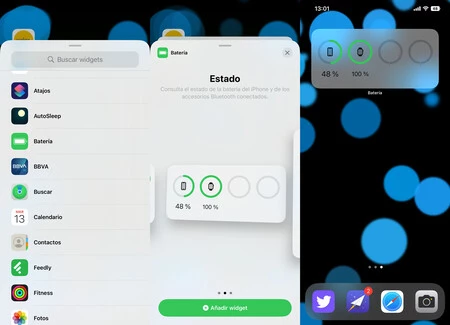 Mostrando el porcentaje de batería del iPhone en el escritorio a través del widget de batería de iOS
Mostrando el porcentaje de batería del iPhone en el escritorio a través del widget de batería de iOS
- Despejamos algo de espacio en el escritorio para alojar un widget.
- Hacemos una pulsación larga en el espacio para entrar en el modo de edición del escritorio.
- Pulsamos el botón + de la esquina superior izquierda.
- Buscamos 'Batería'
- Añadimos el widget de batería al escritorio de nuestro iPhone.
El segundo método es el que muestra la batería en la barra de estado. Para ello tendremos que acudir a los 'Ajustes' de nuestro iPhone. De ahí entramos a 'Batería' y marcamos la opción 'Porcentaje de batería' para que el icono superior de la pantalla comience a mostrar el porcentaje de energía restante en la batería de nuestro teléfono.
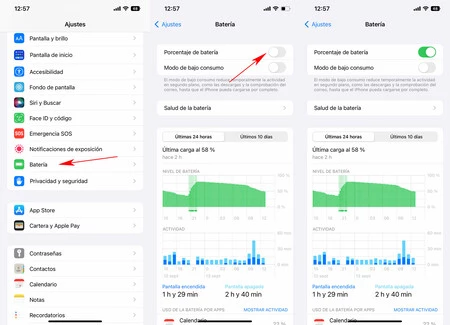 Mostrando el porcentaje de batería restante en la barra de estado del iPhone
Mostrando el porcentaje de batería restante en la barra de estado del iPhone
- Abrimos los 'Ajustes' del iPhone.
- Accedemos a 'Batería'.
- Marcamos 'Porcentaje de batería'.
Si cuentas con un modelo de iPhone que opere con Face ID, Apple no permite que éstos muestren el porcentaje de batería junto al icono de la misma (salvo con iOS 16, que sí lo permite salvo iPhone XR, 11, 12 mini y 13 mini). Lo sentimos, normas de Apple. La solución en este caso será la que antes de contamos que era 'trampa'. Es decir, que tendrás que deslizar el dedo hacia abajo desde la esquina superior derecha para mostrar el centro de control, y en él tendrás la batería expandida detallando el porcentaje restante.






Ver 1 comentarios